旧形式で作成された文書を新しい形式に変換するには
文書の保存
公開日時:2016/02/22 12:21:46
最終更新日時:2023/04/03 17:10:33
最終更新日時:2023/04/03 17:10:33
Word 2010以前で作成された文書をWord 2016で開くと互換モードで開きます。Word 2016形式に変換するには[ファイル]タブを選択して、[変換]をクリックします。
はじめに
Word 2010で作成されたサンプルファイルを開いてみると、以下の図のように、タイトルバーのファイル名の後に[互換モード]と表記されます。
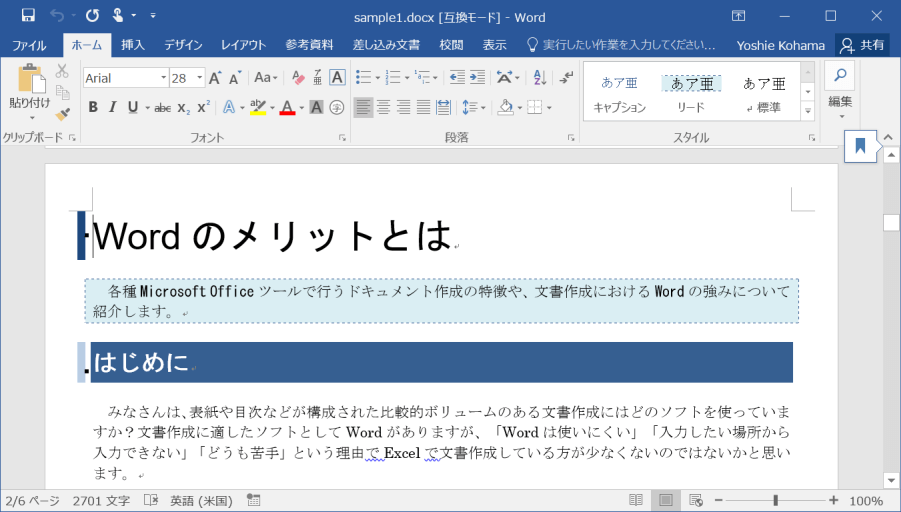
拡張子が同じ「docx」であったとしても、Word 2010以前のバージョンで編集された文書はこのように互換モードで開きます。この状態では、Word 2010までの機能制限がかかっており、Word 2013以降の新機能は利用できません。
Word 2016形式に変換すると、Word 2013以降のすべての機能が利用できますが、レイアウトを調整する必要性が出てくるかもしれません。また、Word 2016に変換するとWord 2010では開けなくなるので注意してください。
操作方法
- [ファイル]タブを開きます。
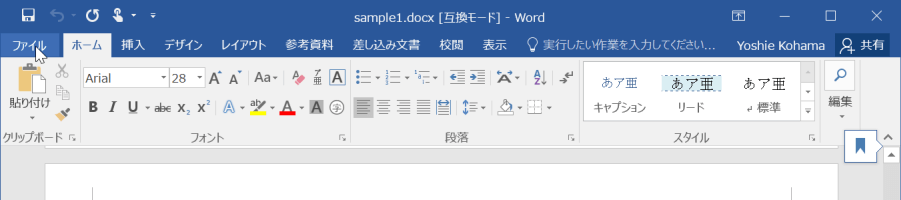
- [情報]を開き、[変換]ボタンをクリックします。
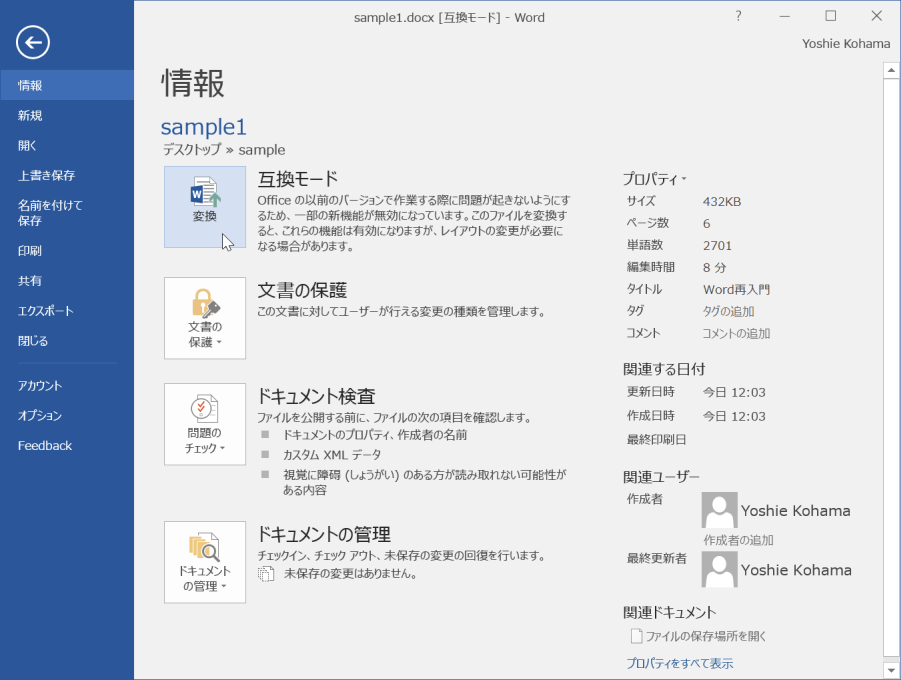
- 以下のメッセージが表示されたら[OK]ボタンをクリックします。

- [互換モード]の表記がなくなりました。
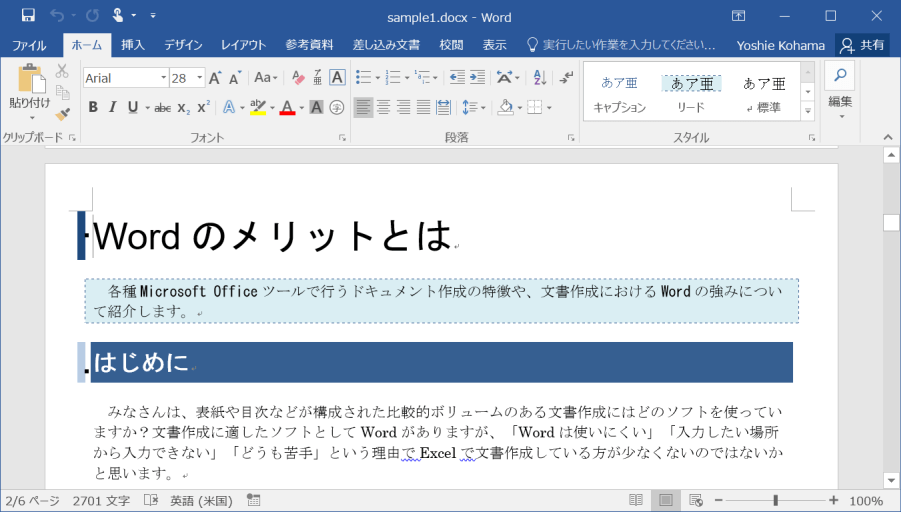
- 上書き保存するか、名前を付けて保存します。
スポンサーリンク
INDEX
異なるバージョンの記事
コメント
※技術的な質問はMicrosoftコミュニティで聞いてください!

